Come trasferire foto da WhatsApp a PC
La memoria del tuo telefono inizia a scarseggiare e, dopo un’attenta analisi, ti sei reso conto di avere un’infinità di immagini ricevute tramite WhatsApp, la maggior parte delle quali non ti sono più utili: prima di eliminarle tutte, però, vorresti conservare sul computer quelle a cui più sei affezionato, tuttavia non hai mai compiuto quest’operazione prima d’ora e proprio non sai come fare.
Come dici? Ho centrato esattamente la tua problematica? Perfetto, allora credo proprio di poterti aiutare: in questa guida, infatti, intendo spiegarti con dovizia di particolari come trasferire foto da WhatsApp a PC utilizzando delle tecniche efficaci e che richiedono strumenti totalmente gratuiti. Dunque, non temere se non sei molto ferrato in ambito tecnologico, non ne hai motivo: i passaggi che mi appresto a suggerirti possono essere messi in pratica da tutti, anche da chi, come te, non ha molta dimestichezza con l’uso del computer (e/o dello smartphone).
Dunque, senza esitare un attimo di più, ritaglia un po’ di tempo libero tutto per te e leggi con molta attenzione quanto ho da dirti sull’argomento: sono sicuro che, al termine di questa lettura, sarai perfettamente in grado di scegliere (e, ovviamente, applicare) il metodo che più si adatta a quelle che sono le tue esigenze. Detto ciò, non mi resta altro da fare se non augurarti buona lettura e buon divertimento!
Indice
- Operazioni preliminari
- Come trasferire foto da WhatsApp a PC con cavo USB
- Come trasferire foto e video da WhatsApp a PC senza fili
Operazioni preliminari
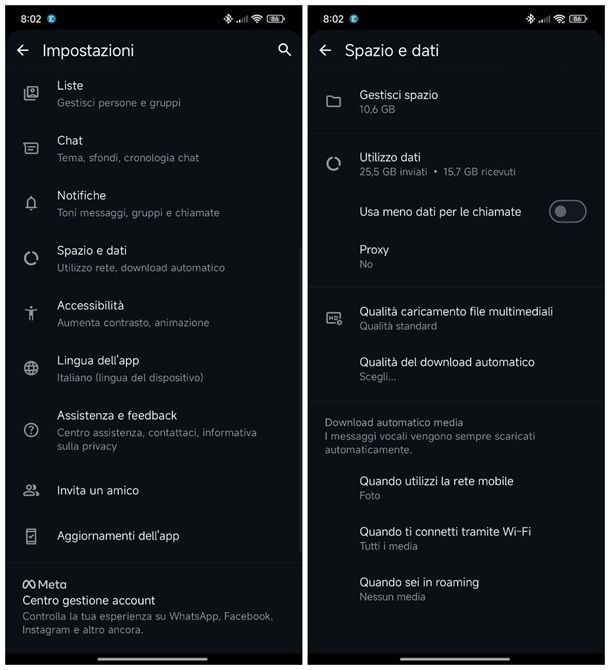
Per poter trasferire le immagini da WhatsApp al computer, devi innanzitutto accertarti che i file corrispondenti vengano scaricati, in automatico, sulla memoria del tuo device. Lo so, la cosa potrebbe risultare poco pratica in termini di spazio, ma si tratta di un passaggio fondamentale affinché il tutto proceda senza intoppi.
Per verificare se il salvataggio dei file multimediali ricevuti su WhatsApp è attivo, apri l’applicazione in oggetto e, se impieghi Android, fai tap sul simbolo ⫶ che sta in alto a destra, per richiamarne il menu principale.
Successivamente, fai tap sulla voce Impostazioni residente dal pannello che si apre, tocca la voce Spazio e dati e fai tap sull’opzione Qualità del download automatico; ora, indica la qualità con la quale vuoi scaricare le immagini e i video (tenendo conto del fatto che la qualità HD richiede più spazio e banda rispetto a quella standard) e premi sulla voce Salva, per applicare l’impostazione.
A questo punto, fai tap sulla voce Quando utilizzi la rete mobile e attiva il download automatico delle immagini, apponendo il segno di spunta accanto alla voce Foto; se preferisci, effettua la medesima operazione anche sui Video e premi sulla voce OK. Infine, fai tap sulla voce Quando ti connetti tramite Wi-Fi e ripeti gli stessi passaggi di cui sopra.
Se, invece, il tuo è un iPhone o un iPad, premi sul pulsante Impostazioni (il simbolo dell’ingranaggio) che sta in basso a destra, seleziona la voce Spazio e dati dal menu che va ad aprirsi e scegli la qualità del download automatico, premendo sull’apposita voce.
Fatto ciò, ritorna alla schermata precedente, fai tap sulla voce Foto e apponi il segno di spunta accanto all’opzione Wi-Fi e cellulare; se lo desideri, ritorna alla schermata precedente e ripeti la stessa operazione anche per i video.
Laddove non ti fosse possibile, per qualche motivo, abilitare il salvataggio automatico dei file multimediali, devi aver cura di archiviare manualmente i dati che intendi trasferire; per farlo, individua la prima delle immagini da archiviare nella chat che la contiene e, se impieghi Android, premi su di essa; in seguito, fai tap sul simbolo ⫶ residente in alto a destra e fai tap sulla voce Salva. Su iPhone e iPad, invece, è sufficiente effettuare un tap prolungato sulla foto e scegliere l’opzione Salva, dall’ulteriore menu che va ad aprirsi.
Come trasferire foto da WhatsApp a PC con cavo USB

Il sistema più rapido ed efficiente per trasferire un grosso quantitativo di file da WhatsApp al computer consiste nel collegare lo smartphone o il tablet al PC/Mac, usando il cavo di ricarica ricevuto in dotazione, e sfruttare i programmi integrati in entrambi i sistemi operativi, per effettuare il download delle immagini.
Per prima cosa, dunque, assicurati che l’estremità di alimentazione del cavo di ricarica (quella che non va inserita nel telefono, per intenderci) sia compatibile con il tipo di porte USB presenti sul tuo computer; in caso contrario, procurati un adattatore da usare per lo scopo.

UGREEN Adattatore USB C USB A 3.1 10Gbps 3 Pezzi Convertitore Maschio ...
Ora, se il tuo è un dispositivo Android, non dovrebbe essere necessario installare alcun software sul computer, in quanto le opzioni di accesso alla memoria vengono gestite direttamente dal sistema operativo: ti basta semplicemente connettere il device al computer tramite cavo USB, e attendere il riconoscimento da parte del sistema operativo.
Se impieghi invece un iPhone oppure un iPad e il tuo PC è animato da Windows, devi installare preventivamente l’applicazione ufficiale Dispositivi Apple (o iTunes, se utilizzi un’edizione del sistema operativo pari o antecedente a Windows 8.1), avviare il programma ottenuto e, dopo aver connesso iPhone/iPad al computer tramite cavo, autorizzare la comunicazione seguendo le indicazioni presenti su entrambi gli schermi.
Qualora avessi difficoltà nell’agire in autonomia, leggi la mia guida su come collegare iPhone al computer, oppure quella su come collegare iPad al PC o al Mac.
Dopo aver messo in comunicazione tra loro i dispositivi, non ti resta che procedere con il trasferimento dei file presenti negli album multimediali di WhatsApp, mediante uno dei software elencati di seguito.
Foto (Windows/macOS/Android/iPhone)
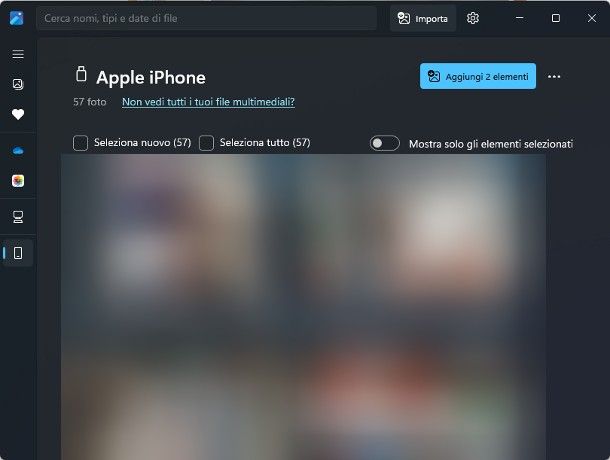
Se impieghi Windows 11, Windows 10 oppure macOS, puoi trasferire agevolmente le foto presenti sul tuo dispositivo, utilizzando le applicazioni di sistema Foto.
Per iniziare, apri il programma disponibile sul tuo computer, sblocca lo schermo del dispositivo collegato e, se utilizzi Android, imposta l’accesso alla memoria come “fotocamera digitale”: richiama dunque l’area di notifica di sistema, fai tap sul messaggio relativo alle opzioni USB/opzioni di ricarica USB e apponi il segno di spunta accanto all’opzione Trasferimento di foto (PTP).
Fatto ciò, ritorna all’applicazione Foto aperta in precedenza, e, se impieghi Windows, clicca sul pulsante Importa situato in alto; ora, clicca sul nome del dispositivo collegato al computer e attendi che il caricamento dei file multimediali presenti in memoria, che potrebbe durare anche alcune decine di minuti, venga completato.
A questo punto, se vedi subito le immagini WhatsApp che ti interessa scaricare, apponi il segno di spunta in corrispondenza delle rispettive anteprime; diversamente, digita la parola wa (se utilizzi Android) oppure l’estensione .jpg (se impieghi iPhone o iPad) nel campo di ricerca che vedi in alto, per scremare ulteriormente i risultati.
Dopo aver selezionato le immagini da scaricare, indica se eliminare gli elementi originali dal dispositivo dopo l’importazione oppure no, intervenendo sulla casella apposita (ove disponibile) e premi sul pulsante Aggiungi/Importa [x] elementi, per trasferire i file selezionati nella cartella Immagini di sistema.
L’applicazione Foto di Apple funziona in maniera abbastanza simile: dopo averla aperta, clicca sul nome del dispositivo connesso visibile sulla barra laterale di sinistra (in corrispondenza del riquadro Dispositivi) e attendi il caricamento dei file presenti in memoria. Ora, se il tuo è un iPhone/iPad, imposta il menu a tendina sull’opzione WhatsApp Images/WhatsApp Video, per accedere direttamente alla raccolta preposta.
Ad ogni modo, non ti resta ora che selezionare le immagini da scaricare sul computer e premere sul pulsante Importa [x] elementi, per trasferirle nella galleria fotografica di sistema.
Esplora File (Windows/Android/iPhone)
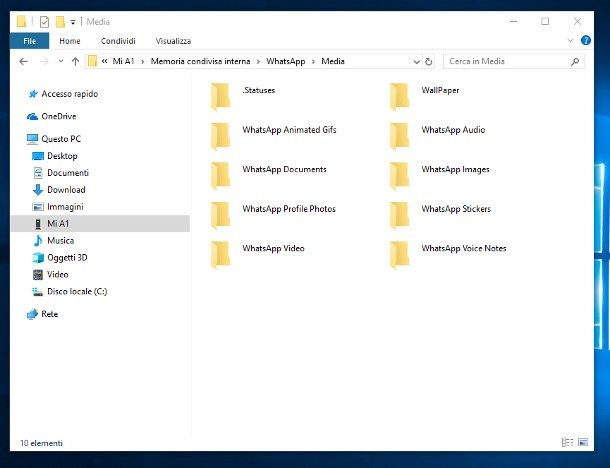
In alternativa, puoi scaricare le immagini che preferisci direttamente dalla memoria del telefono, sfruttando l’Esplora File di Windows. Sebbene questa procedura sia applicabile sia per Android che per iPhone e iPad, ti consiglio di farne uso principalmente per i terminali di casa Google, in quanto hai la possibilità di velocizzare il lavoro, accedendo direttamente alle cartelle di WhatsApp.
Dunque, dopo aver collegato il device Android al PC, richiama l’area di notifica di sistema, clicca sul messaggio relativo alle impostazioni USB/impostazioni di ricarica USB e apponi il segno di spunta accanto all’opzione Trasferimento file/Android Auto (MTP), per far sì che la memoria del telefono sia trattata al pari di una chiavetta USB.
A questo punto, apri una finestra di Esplora File, cliccando sull’icona a forma di cartella gialla collocata nella barra delle applicazioni di Windows (oppure premendo la combinazione di tasti Win+E sulla tastiera); clicca sulla voce sulla voce Questo PC/Computer residente nella barra di sinistra e, in seguito, fai doppio clic sull’icona relativa al telefono collegato.
Adesso, entra nelle cartella Memoria condivisa interna, Memoria interna/Internal storage o Scheda SD/SD Card (a seconda di dove hai impostato il salvataggio delle immagini) e raggiungi il percorso WhatsApp > Media > WhatsApp Images: le foto di WhatsApp sono tutte lì, pronte per essere trasferite sul computer con il più classico dei copia-e-incolla.
Come già detto, questo sistema funziona anche nel caso di iPhone; tuttavia, nella memoria del “melafonino”, le cartelle sono organizzate in base all’anno di cattura e non in base al percorso in memoria, pertanto potresti avere qualche difficoltà nel riconoscere le immagini che effettivamente ti interessano.
MacDroid (macOS/Android)
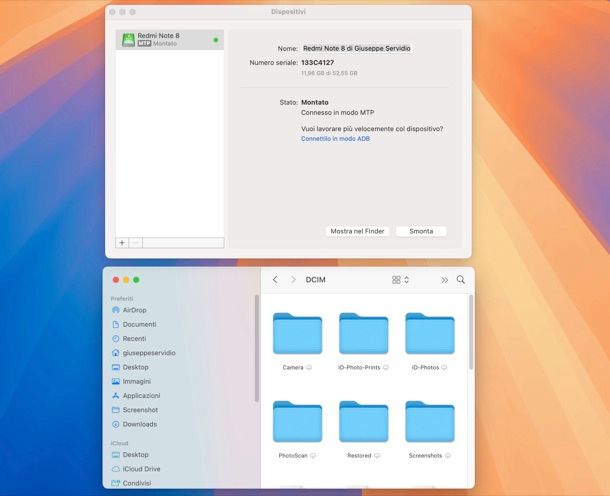
Se il tuo è un Mac e ti piacerebbe trasferire le foto presenti in WhatsApp per Android accedendo direttamente alle cartelle preposte, un po’ come succede con l’Esplora File di Windows, ti consiglio di dare un’opportunità a MacDroid.
Nel dettaglio, si tratta di un’applicazione che consente di accedere in maniera diretta alla memoria dei device targati robottino verde, per effettuare molteplici operazioni, tra cui la copia dei file. Di base, MacDroid è un’applicazione gratuita, ma per poterne sbloccare tutte le caratteristiche è necessario attivare un piano a pagamento (con prezzi a partire da 17,99 euro/anno e prova gratuita di 7 giorni).
Mi chiedi come si usa? È semplicissimo: dopo aver scaricato l’applicazione dal Mac App Store e averla installata seguendo la solita procedura prevista da macOS, avviala e clicca sui bottoni Successivo (per tre volte consecutive), Iniziamo e Sì. Successivamente, nella finestra di Impostazioni di Sistema che a questo punto dovrebbe essersi aperta, apponi il segno di spunta sulla casella Estensioni del Finder (vicino alla dicitura MacDroid) e, se necessario, conferma l’operazione con un clic sul pulsante Fine.
Ora, se intendi sfruttare la versione gratuita del programma, premi sul bottone Continua gratuitamente; in caso contrario, indica se attivare una sottoscrizione annuale oppure acquistare una licenza a vita, seguendo poi le indicazioni su schermo per completare l’acquisto.
A questo punto, prendi il dispositivo Android, richiama l’area di notifica e, dopo aver aperto il messaggio relativo alle opzioni USB/opzioni di ricarica USB, seleziona la modalità Trasferimento di file/Android auto (MTP).
Fatto ciò, ritorna al Mac, clicca sui bottoni Connetti tramite MTP e Mostra nel Finder presenti nella finestra di MacDroid e, per finire, individua le cartelle contenenti le foto che desideri trasferire sul Mac (es. WhatsApp, Media e WhatsApp Images) nel Finder. A questo punto, puoi avviare il trasferimento delle immagini sul Mac, tramite il Finder, usando il più classico dei copia-e-incolla.
Altre soluzioni utili
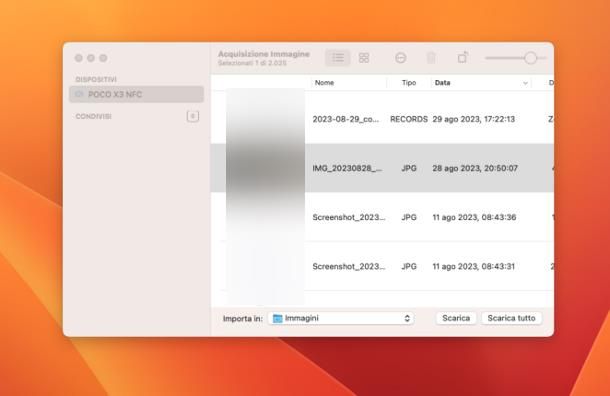
Come dici? Hai analizzato con attenzione tutte le strade che ti ho suggerito finora ma, in tutta sincerità, queste ultime non rispondono con esattezza alle tue necessità?
Ebbene, non disperare: devi sapere, infatti, che esistono altri sistemi per spostare le foto dalla memoria di qualsiasi smartphone/tablet al computer, a prescindere dalla posizione in cui esse si trovano; a seconda dei sistemi operativi coinvolti, potresti essere in grado di velocizzare i vari passaggi, intervenendo fin da subito sulle cartelle di sistema dedicate a WhatsApp.
Dunque, se ritieni che nessuna delle soluzioni illustrate poc’anzi faccia al tuo caso, prova a dare uno sguardo alla mia guida su come trasferire le foto dal telefono al computer, nella quale ho avuto modo di parlarti dei sistemi alternativi menzionati poc’anzi. Chiaramente, la guida in oggetto non è valida soltanto per gli smartphone, ma anche per i tablet.
Come trasferire foto e video da WhatsApp a PC senza fili
Non sempre hai la possibilità di collegare il tuo device al computer tramite cavetto e, di conseguenza, saresti ben lieto di copiare le foto che desideri in modalità wireless? La cosa è del tutto fattibile ma, prima di spiegarti come, tengo a precisare che il tempo necessario per il trasferimento di file senza fili è sicuramente maggiore rispetto a quello richiesto nel caso di trasferimento cablato, tienine conto.
Come trasferire foto WhatsApp da cellulare a PC: servizi cloud
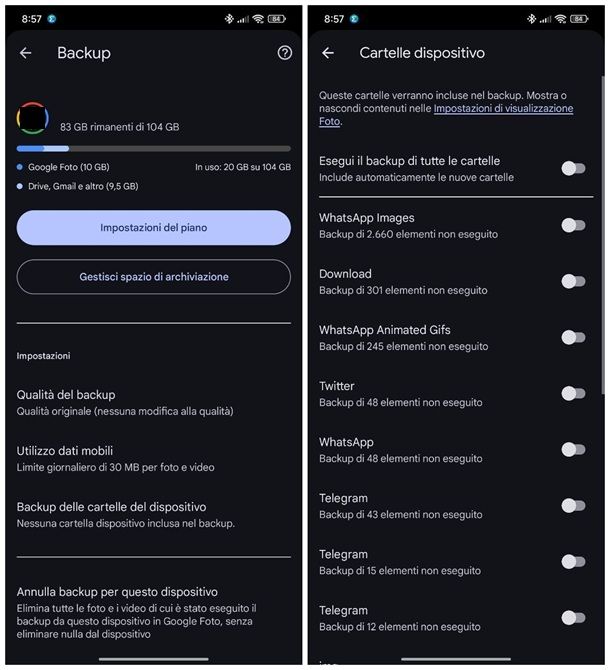
Se hai necessità di trasferire un gran quantitativo di immagini da WhatsApp al computer, la soluzione più pratica e veloce alla quale puoi ricorrere consiste nello sfruttare uno tra i numerosi servizi cloud esistenti sulla scena, che prevede il caricamento automatico di foto e video online.
Tra i più gettonati vi sono sicuramente Google Foto, presente su tutti gli smartphone e i tablet Android dotati di servizi Google, e Foto di iCloud, caratteristico invece degli smartphone e dei tablet a marchio “mela morsicata”. Entrambi consentono di caricare file multimediali online in maniera automatica, direttamente dallo smartphone o dal tablet, e di scaricarli poi su qualsiasi altro dispositivo, tramite Web, applicazione desktop o app mobile dedicata.
Va detto, però, che l’upload automatico di foto e video tramite Google Foto o Foto di iCloud erode lo spazio a disposizione sui rispettivi servizi cloud di riferimento, Google Drive e iCloud, il che potrebbe rendere necessario l’acquisto di spazio aggiuntivo rispetto a quello offerto gratuitamente da Google, e da Apple.
Ad ogni modo, se sei interessato a capire come funzionano i servizi Google foto e Foto di iCloud, come configurare il caricamento automatico delle foto (e dei video) e come scaricare successivamente i file sul computer dal servizio di Google o da quello di Apple, faresti bene a leggere le guide d’approfondimento, disponibili sul mio sito.
Oltre alle soluzioni appena menzionate, sarai ben felice di sapere che esistono altri servizi cloud di terze parti, come Dropbox e OneDrive, che includono la funzionalità di upload automatico delle foto: per saperne di più, consulta il mio tutorial su come caricare le immagini online e il mio approfondimento dedicato, nel dettaglio, ai migliori servizi cloud.
A prescindere dal servizio che deciderai di adottare, se il tuo è un device animato da Android, ricorda di attivare il caricamento automatico degli elementi presenti nelle cartelle WhatsApp Media/WhatsApp Images e, se lo desideri, WhatsApp Video: diversamente, i file ricevuti tramite WhatsApp resteranno esclusivamente sulla memoria del dispositivo.
Come trasferire foto da WhatsApp a computer: WhatsApp Web/Desktop
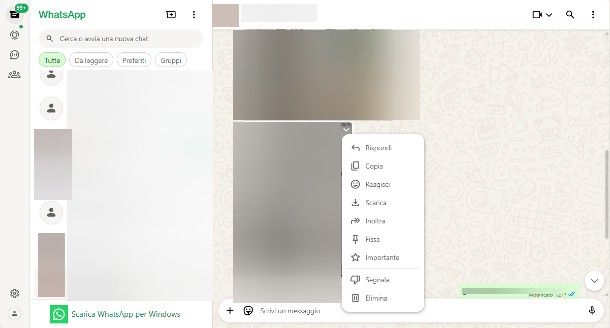
Se il quantitativo di immagini da scaricare è relativamente basso, e non ti va di sfruttare un servizio cloud, puoi configurare WhatsApp Web oppure scaricare WhatsApp Desktop sul tuo computer, e scaricare le immagini direttamente da lì. Qualora non avessi ancora provveduto a configurare il sistema di messaggistica sul tuo PC o sul Mac usando uno dei sopracitati metodi, leggi la mia guida su come collegare WhatsApp al computer, per far fronte alla cosa.
A configurazione completata, apri il sito o l’applicazione di WhatsApp sul computer, individua l’immagine nella chat che la contiene e procedi in maniera più appropriata, in base al sistema di connessione scelto: se si tratta di WhatsApp Web, sposta il cursore del mouse in corrispondenza del “fumetto” che contiene la foto, clicca sul simbolo della freccetta verso il basso che compare in sovrimpressione e seleziona la voce Scarica, dal menu che va ad aprirsi; se, invece, stai usando WhatsApp Desktop, fai semplicemente clic destro sull’immagine e premi sulla voce Salva con nome…, presente nel menu che si apre.
Infine, serviti del pannello di Esplora File/Finder per scegliere il percorso in cui archiviare l’immagine, quest’ultima quasi sempre in formato JPG, e premi sul pulsante Salva, per concludere.
Altre soluzioni utili
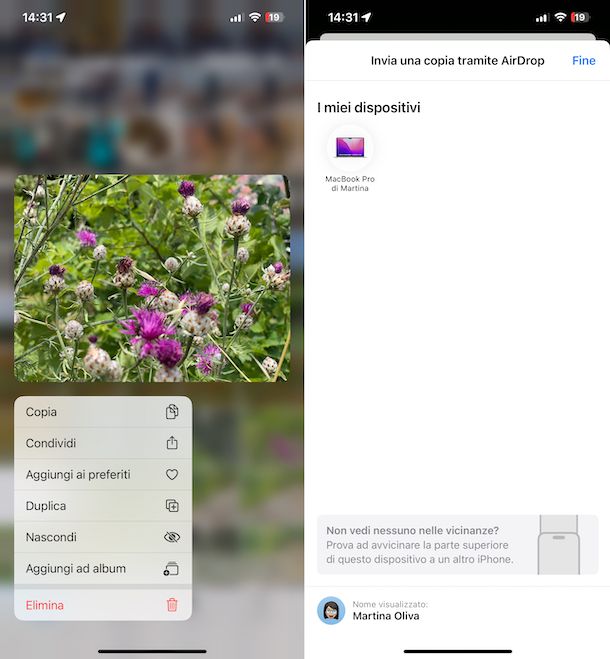
Quelli che ti ho elencato nel corso di questa guida sono soltanto alcuni dei metodi utili per trasferire le foto da WhatsApp al computer in modalità wireless, ma non sono gli unici: con un pizzico di fantasia e gli strumenti giusti, puoi riuscire nell’impresa adottando soluzioni alternative, in modo semplicissimo e senza perdere tempo prezioso. Di seguito ti elenco qualche “trucco” che potrebbe tornarti utile.
- Quick Share/Condivisione in prossimità: si tratta di una tecnologia introdotta da Samsung e perfezionata successivamente da Google e Microsoft, che permette di trasferire file tra device Android e Windows sfruttando una combinazione di Wi-Fi e Bluetooth. Per maggiori informazioni, leggi le mie guide specifiche su Quick Share per Android e Condivisione in Prossimità per Windows.
- AirDrop: si tratta della tecnologia proprietaria di Apple che, sfruttando anche in questo caso una combinazione di Wi-Fi e Bluetooth, consente di inviare file tramite il menu di condivisione di sistema di iPhone, iPad, Mac e Apple TV, e di riceverli su qualsiasi altro device prodotto dal big di Cupertino. Maggiori info qui.
- Posta elettronica: dopo aver aperto un’immagine su WhatsApp, puoi usare la funzione Condividi di Android, iPhone e iPad, per allegarla in un’email destinata a te stesso. Fatto ciò, non ti resta che aprire il messaggio di posta sul computer e scaricare la foto allegata.
- Bluetooth: se possiedi un dispositivo animato da Android e un computer dotato di modulo Bluetooth, puoi trasferire le foto dal primo al secondo device, usando il menu di condivisione di sistema. Tieni conto, però, che la tecnologia Bluetooth è tristemente nota per la velocità di trasferimento dei file, tutt’altro che elevata. Per saperne di più, leggi questa mia guida dedicata all’argomento.
In qualità di affiliati Amazon, riceviamo un guadagno dagli acquisti idonei effettuati tramite i link presenti sul nostro sito.

Autore
Salvatore Aranzulla
Salvatore Aranzulla è il blogger e divulgatore informatico più letto in Italia. Noto per aver scoperto delle vulnerabilità nei siti di Google e Microsoft. Collabora con riviste di informatica e cura la rubrica tecnologica del quotidiano Il Messaggero. È il fondatore di Aranzulla.it, uno dei trenta siti più visitati d'Italia, nel quale risponde con semplicità a migliaia di dubbi di tipo informatico. Ha pubblicato per Mondadori e Mondadori Informatica.






